1、找到苹果手机的设置图标进入

2、点击Siri与搜索的选项进入

3、点击“用“嘿Siri”唤醒”后面的按钮
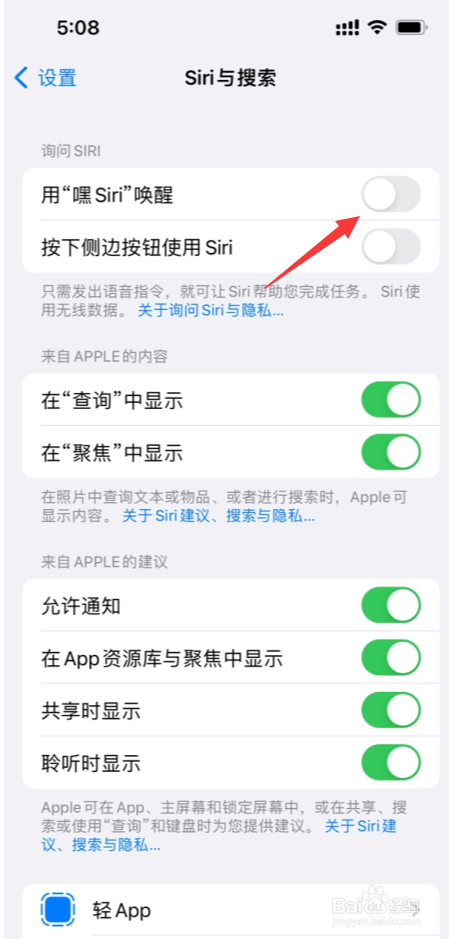
4、点击下方的“启用Siri”

5、点击下方的“继续”

6、根据页面的提示,对准苹果手机说出相关的关键词
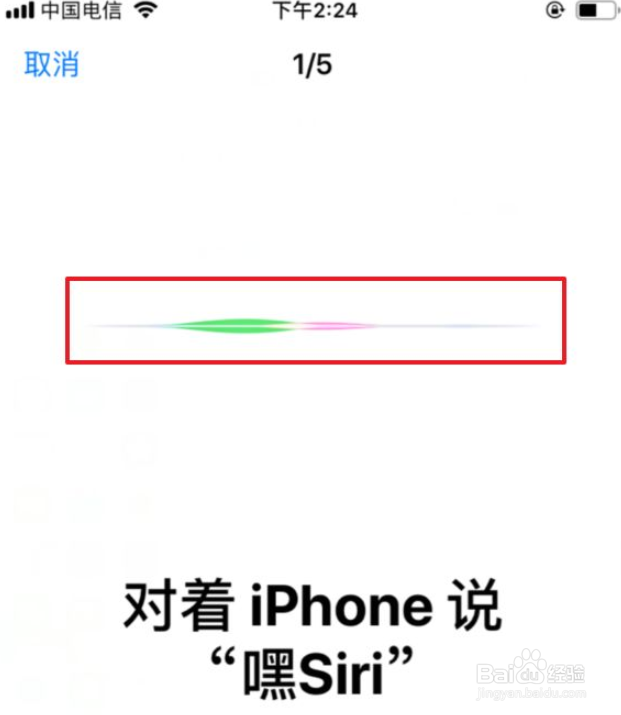
7、根据向导说出每一段的词语后,识别正确上方会出现对勾

8、设置完成后,页面会显示嘿Sir坡纠课柩i已就绪,只需要对着手机说:“嘿Siri”,手机则会快速调出Siri语音助手

时间:2024-10-12 10:07:51
1、找到苹果手机的设置图标进入

2、点击Siri与搜索的选项进入

3、点击“用“嘿Siri”唤醒”后面的按钮
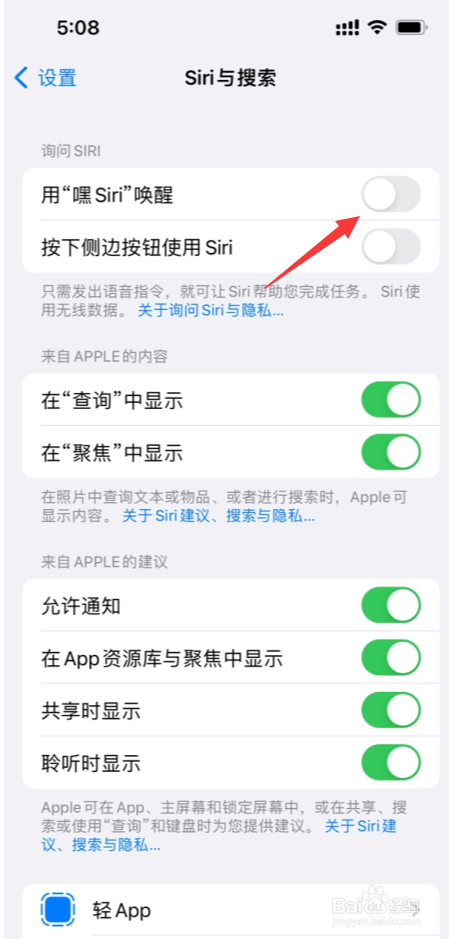
4、点击下方的“启用Siri”

5、点击下方的“继续”

6、根据页面的提示,对准苹果手机说出相关的关键词
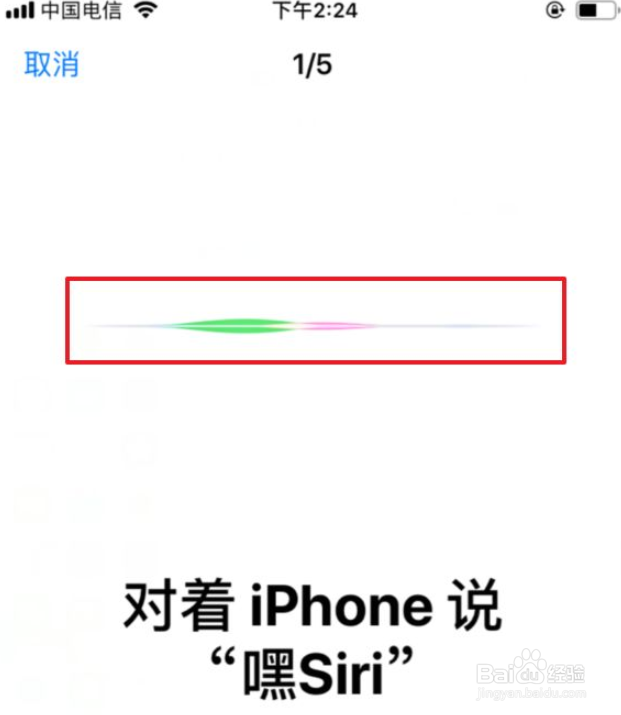
7、根据向导说出每一段的词语后,识别正确上方会出现对勾

8、设置完成后,页面会显示嘿Sir坡纠课柩i已就绪,只需要对着手机说:“嘿Siri”,手机则会快速调出Siri语音助手

